NoteBurner Music One es una potente herramienta todo en uno diseñada para convertir y descargar canciones desde plataformas populares como Spotify, Apple Music, Amazon Music, Tidal, YouTube Music, Deezer, SoundCloud y más. Con esta aplicación, puedes convertir tus canciones favoritas en formatos como MP3, AAC, WAV, FLAC, AIFF o ALAC, todo a una velocidad hasta 10 veces más rápida que la conversión tradicional.
Ya sea que quieras crear tu biblioteca personal o disfrutar de tu música favorita sin conexión, NoteBurner te permite descargar canciones por lotes y construir tu propio mundo musical con facilidad.
Descarga NoteBurner Music One para comenzar a explorar todas sus funciones:
Prueba gratis*Nota: La versión gratuita de prueba solo permite convertir el primer minuto de cada canción. Para eliminar esta limitación y disfrutar de todas las funciones, se recomienda adquirir la versión completa.
- Parte 1: ¿Cómo registrar NoteBurner Music One?
- Parte 2: ¿Cómo convertir y descargar música desde servicios de streaming con NoteBurner?
- Parte 3: ¿Cómo descargar Podcasts gratis y sin registro?
- Parte 4: ¿Cómo grabar estaciones de Radio populares de forma gratuita?
- Parte 5: Caja de herramientas multifunción de NoteBurner Music One
- Parte 6: Separación automática de voces e instrumentos con AI Audio Splitter
Parte 1: ¿Cómo registrar NoteBurner Music One?
Descarga, instala y ejecuta NoteBurner Music One en tu ordenador.
Luego, haz clic en “Registrarse” en la esquina inferior izquierda, o accede al menú en la esquina superior derecha y selecciona “Registrarse” en la lista desplegable.
Copia tu información de registro (correo electrónico y código de licencia) y pégala en la ventana emergente de registro.
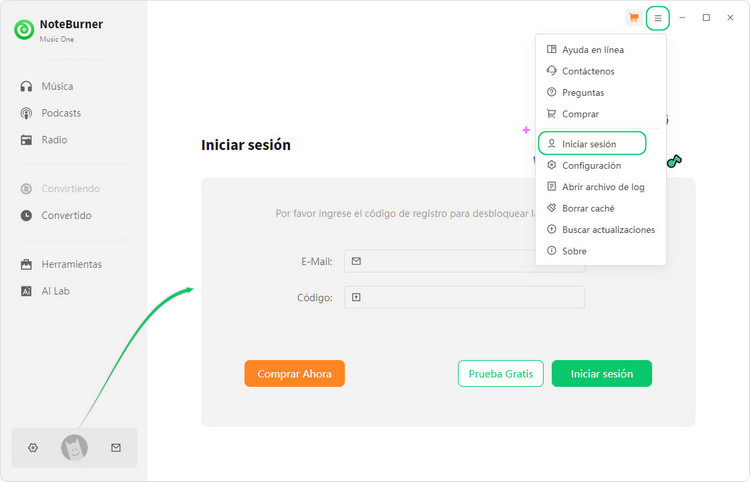
Si has adquirido una suscripción mensual, recibirás un correo con una licencia actualizada después de cada renovación. Para actualizarla: Abre la ventana de registro, clic en “Cambiar cuenta”. Ingresa la nueva licencia para volver a activar la versión completa.
*Nota: La información de registro distingue entre mayúsculas y minúsculas. No agregue espacios adicionales en blanco al principio o al final.
Parte 2: ¿Cómo convertir y grabar música desde servicios de streaming con NoteBurner?
NoteBurner Music One te permite convertir canciones de múltiples plataformas de streaming populares.
Nota importante: Para Spotify, Apple Music, Amazon Music y Tidal, puedes elegir entre dos plataformas de grabación:
- Aplicación: velocidad 1-10X; mantener la mejor calidad de sonido disponible.
- Reproductor web: permite descargas hasta 10 veces más rápidas.
Ejecuta NoteBurner y selecciona el servicio de streaming
Abre NoteBurner Music One en tu computadora. Verás una interfaz intuitiva como esta:
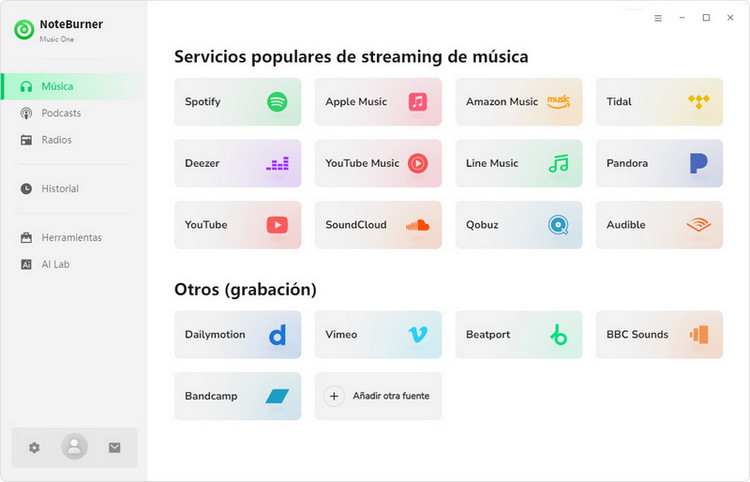
Puedes elegir una plataforma de streaming ya integrada o añadir otras. Presiona “Agregar otra fuente” debajo de la sección “Otros”, luego introduce el nombre (por ejemplo, iVoox) y la URL del reproductor web.
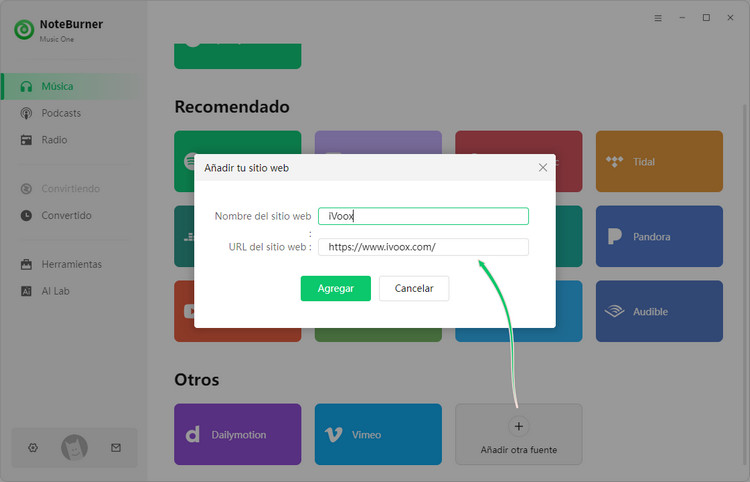
Selecciona Spotify como ejemplo:
En Windows, NoteBurner mostrará por defecto la interfaz del Modo Aplicación y abrirá automáticamente la app de Spotify.
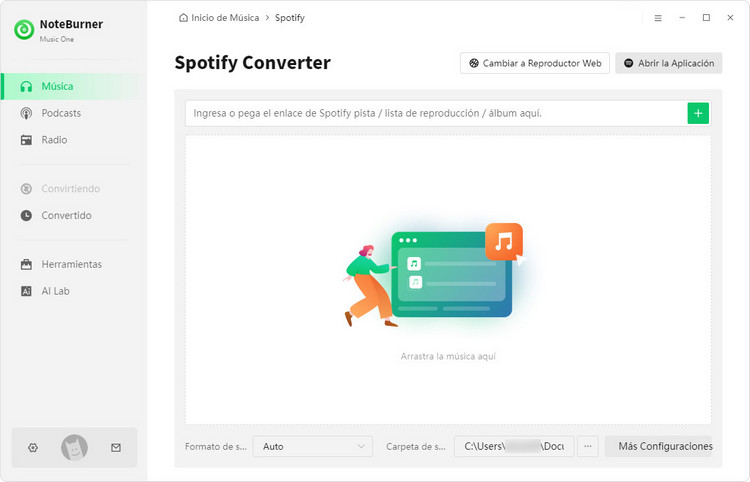
En Mac, el programa iniciará en el modo Reproductor web por defecto y abrirá la ventana correspondiente.
🔄 Puedes cambiar de plataforma de grabación en cualquier momento haciendo clic en "Cambiar a aplicación" o "Cambiar a reproductor web" en la parte superior derecha de la interfaz.

Seleccionar la configuración de salida
Puedes abrir la ventana de ajustes haciendo clic en “Configuración” en la parte izquierda o en “Más configuraciones” en la parte inferior derecha. Desde allí, puedes ajustar diversas opciones de salida como el modo de conversión, formato de audio, tasa de bits, frecuencia de muestreo, ruta de guardado y más.
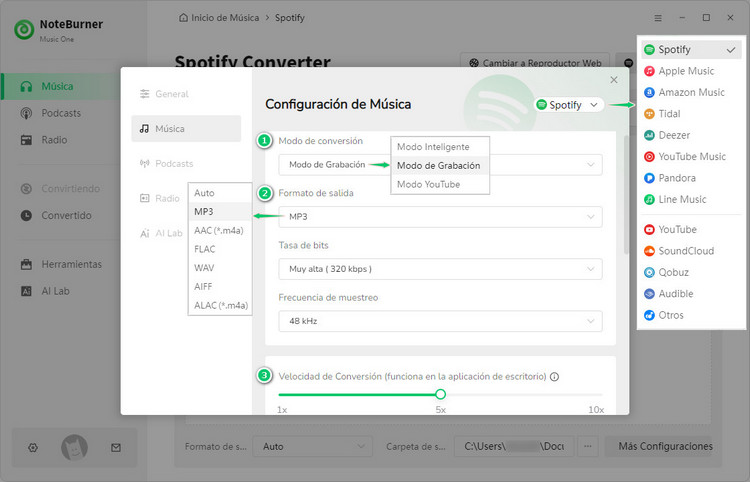
1) Modo de conversión: NoteBurner utiliza el "Modo Inteligente" por defecto, el cual alterna automáticamente entre "Modo de Grabación" y "Modo YouTube" según la calidad de tu red. Se recomienda usar el Modo de Grabación si tu conexión es estable, ya que permite grabar canciones directamente desde la app de Spotify o el reproductor web.
2) Formato de salida: Por defecto está establecido en “Automático”, lo que permite conservar la mejor calidad de sonido sin necesidad de configurar manualmente la frecuencia de muestreo o la tasa de bits. También puedes elegir entre MP3, AAC, FLAC, WAV, AIFF y ALAC.
3) Velocidad de conversión: Para ajustar esta opción, debes seleccionar la plataforma de grabación de la aplicación y el "Modo de Grabación". Esto te permitirá aumentar la velocidad del proceso de descarga sin afectar la calidad.
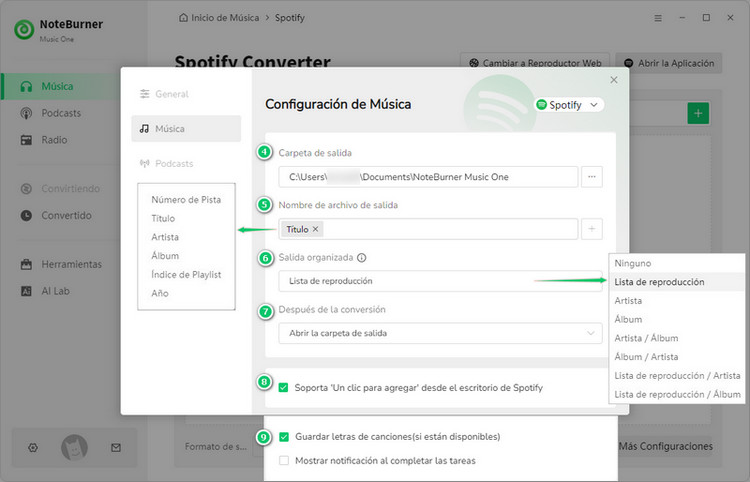
4) Carpeta de salida: Puedes especificar la ruta donde se guardarán los archivos convertidos. Si no cambias esta opción, los archivos se guardarán en la carpeta predeterminada del programa.
5) Nombre del archivo de salida: Personaliza los nombres de los archivos utilizando combinaciones de: Número de pista, Título, Artista, Álbum, Año y Índice de la lista de reproducción.
6) Organización de salida: Agrupa automáticamente tus archivos en carpetas según el criterio que elijas. Esto facilita una mejor organización de tu biblioteca musical.
- Ninguno
- Artista
- Álbum
- Lista de reproducción
- Artista/Álbum
- Álbum/Artista
- Lista de reproducción/Artista
- Lista de reproducción/Álbum
7) Después de la conversión: Activa la opción “Suspender el sistema” si estás descargando muchas canciones. El programa se cerrará automáticamente y el sistema entrará en modo de suspensión al finalizar la conversión.
8) Agregar con un clic:
Si habilitas esta opción, se integrará un botón "Agregar con un clic" ![]() dentro de la app de Spotify, lo que facilita añadir canciones rápidamente.
dentro de la app de Spotify, lo que facilita añadir canciones rápidamente.
9) Guardar letras: Activa esta opción para guardar automáticamente las letras de las canciones (si están disponibles) en formato LRC o TXT.
En la sección "General", puedes Cambiar la apariencia del programa entre modo claro y modo oscuro. Ajustar el idioma de la interfaz según tus preferencias personales.
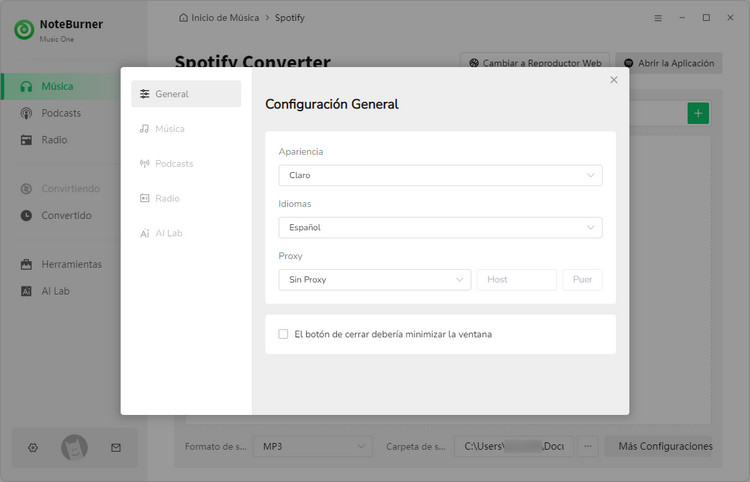
Puedes arrastrar y soltar la lista de reproducción o el álbum desde la aplicación de Spotify directamente a NoteBurner. También tienes la opción de copiar y pegar el enlace de la lista de reproducción o álbum en el campo correspondiente dentro de NoteBurner.
Una vez que habilites la opción "Agregar con un clic", podrás añadir canciones rápidamente haciendo clic en el ícono "Agregar" ![]() , ubicado en la esquina inferior derecha de la aplicación de Spotify.
, ubicado en la esquina inferior derecha de la aplicación de Spotify.
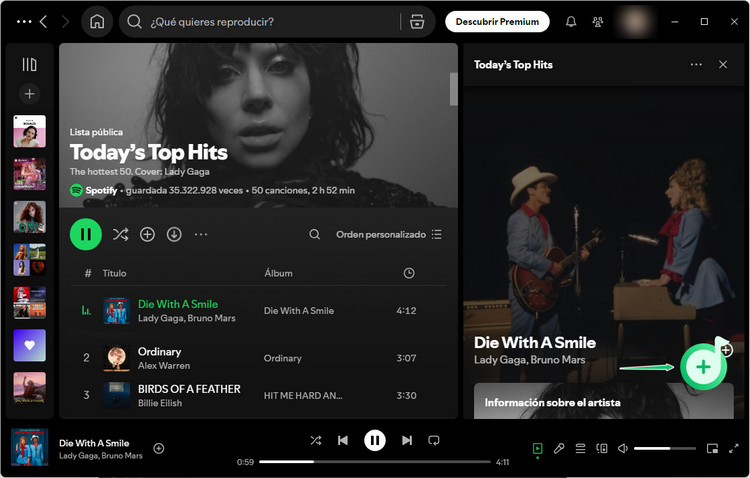
NoteBurner mostrará en breve todas las canciones detectadas. Selecciona las pistas que deseas descargar y clic en "Agregar".
Nota: Si es necesario, puede seleccionar canciones manualmente o presiona "Filtrar Convertidos" para filtrar las canciones que ya existen en la ruta local actual, evitando la duplicación.
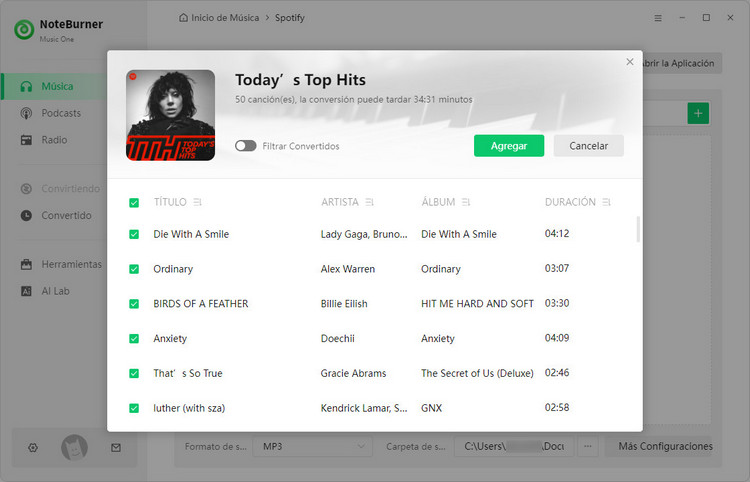
Si quieres convertir varias listas de reproducción o álbumes al mismo tiempo, clic en "Agregar más" para añadir más pistas a la cola.
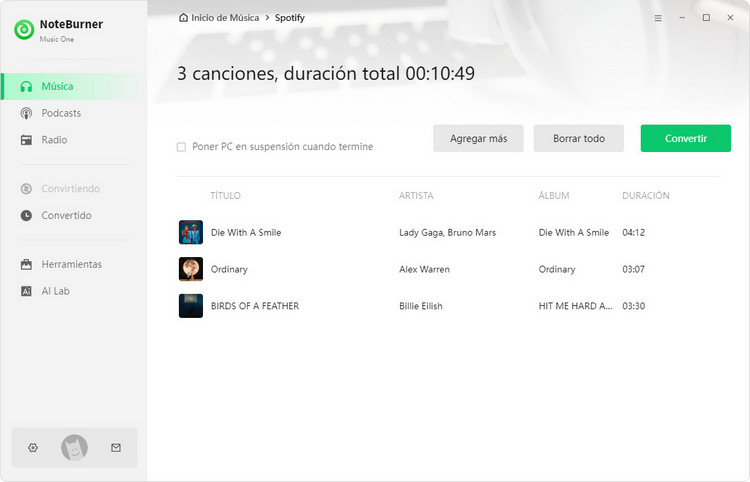
Pulsa "Convertir" para comenzar a descargar la música de Spotify a tu computadora. Este proceso se completará rápidamente.
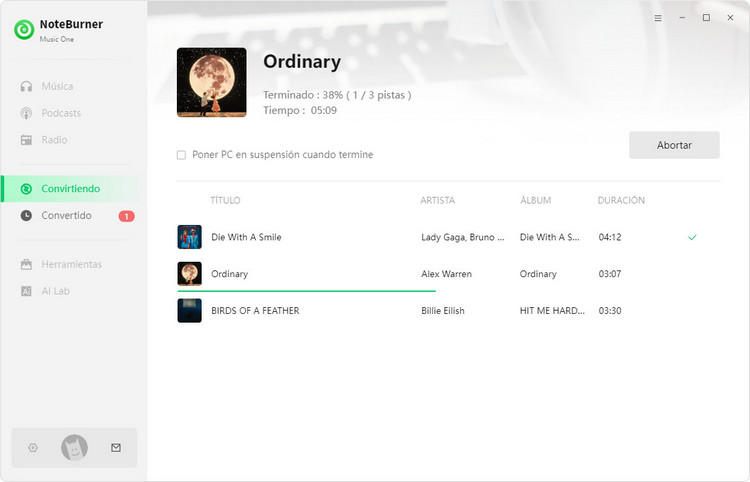
Una vez finalizada la conversión, puedes acceder a los archivos descargados haciendo clic en la pestaña "Convertido". Luego, pasa el cursor sobre la lista de canciones y clic en el ícono de "Carpeta" para abrir directamente la ubicación del archivo en tu equipo.
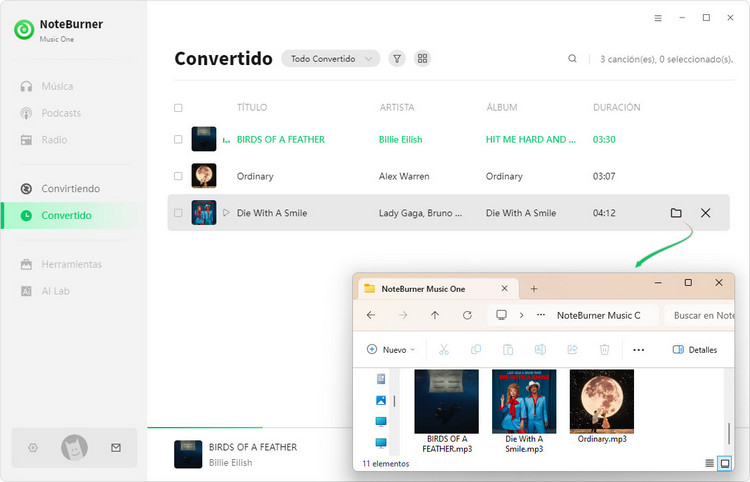
Parte 3: ¿Cómo descargar podcasts gratis y sin registro con NoteBurner?
NoteBurner ofrece una amplia selección de podcasts sobre diversos temas, disponibles en la sección "Podcasts". Puedes explorarlos libremente y descargarlos sin necesidad de registrarte.
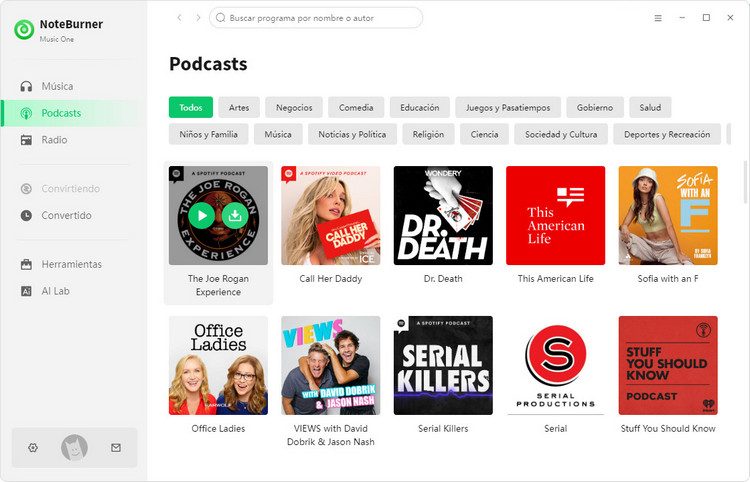
Para descargar un podcast, simplemente pasa el cursor sobre la portada y presiona el botón de descarga. Los episodios seleccionados se guardarán automáticamente en tu carpeta local como archivos MP3, listos para escucharlos cuando quieras.
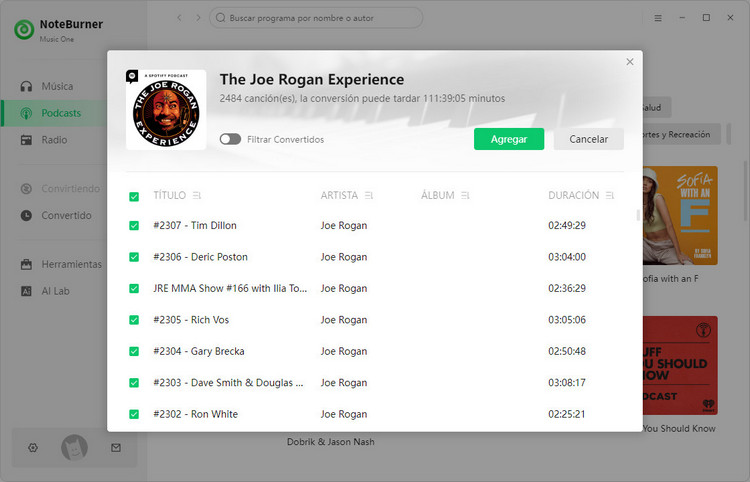
Parte 4: ¿Cómo grabar estaciones de radio gratis?
NoteBurner también te permite disfrutar y guardar tus estaciones de radio favoritas. En la pestaña "Radio", encontrarás una variedad de emisoras populares para elegir.
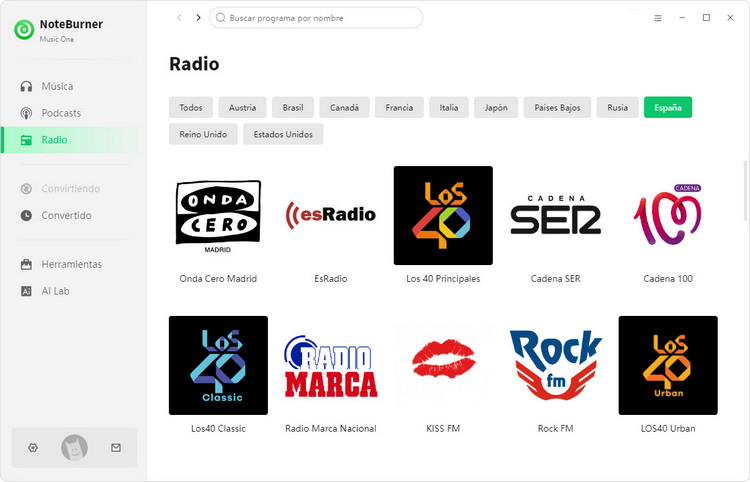
Solo tienes que seleccionar la estación que desees y hacer clic para grabar la transmisión en tiempo real en formato MP3. Así podrás conservar tus programas preferidos y reproducirlos cuando más te convenga.
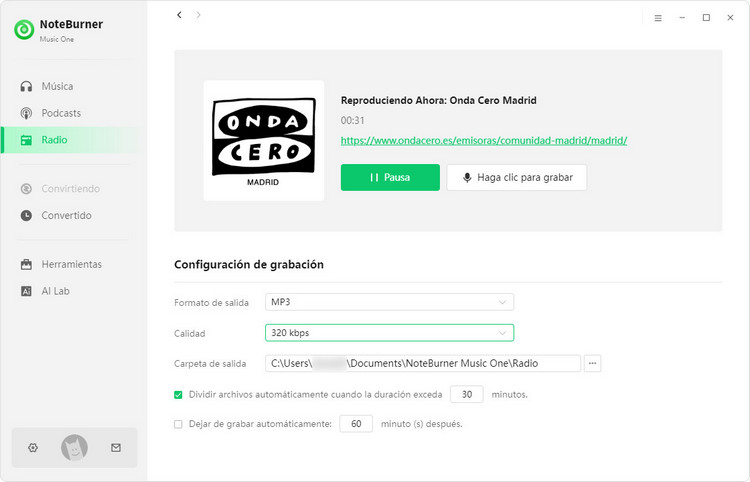
Parte 5: Caja de herramientas multifuncional
NoteBurner Music One no solo sirve para descargar música, sino que también incluye una completa caja de herramientas integradas, ideales para usuarios que buscan una experiencia más versátil.
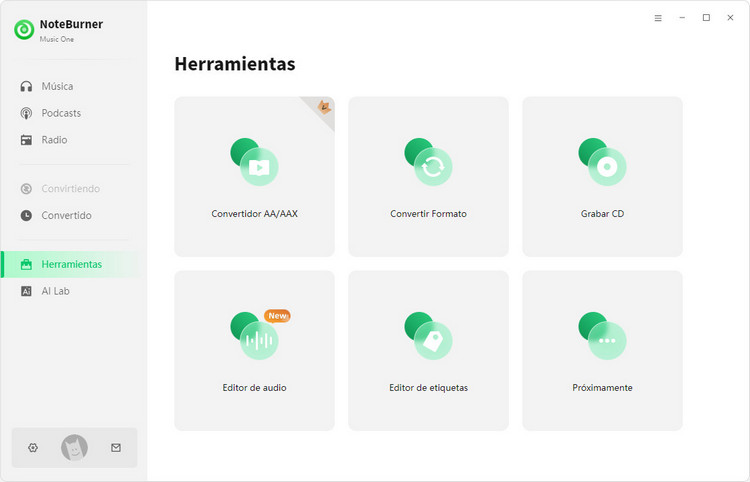
Convertidor AA/AAX: Convierte audiolibros de Audible a MP3
La herramienta AA/AAX Converter (de pago) permite convertir fácilmente tus audiolibros locales en formato AA o AAX a MP3, M4A o M4B, facilitando su reproducción en cualquier dispositivo.
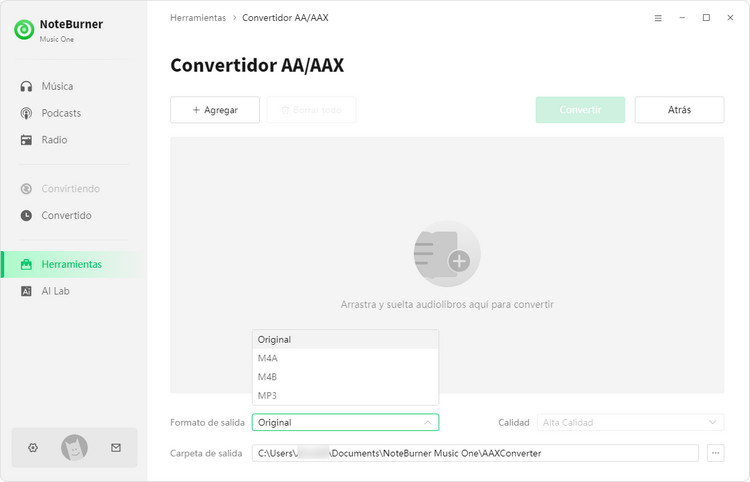
Convertidor de formato: Convierte música local a múltiples formatos
NoteBurner también ofrece un convertidor de archivos de música local. Puedes transformar tus pistas a formatos como MP3, M4A, FLAC, WAV, OGG o AIFF. Solo accede a Herramientas > Convertidor de formato y añade los archivos desde tu computadora.
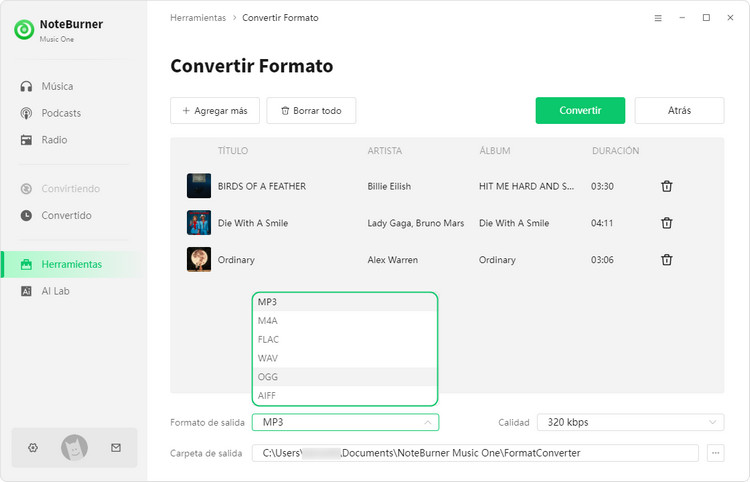
Editor de etiquetas ID3: Personaliza la información de tus canciones
Con el Editor de etiquetas ID3, puedes editar libremente los metadatos de tus canciones convertidas o locales. Accede desde Herramientas > Editor de etiquetas ID3 para modificar título, artista, álbum, género, y más.
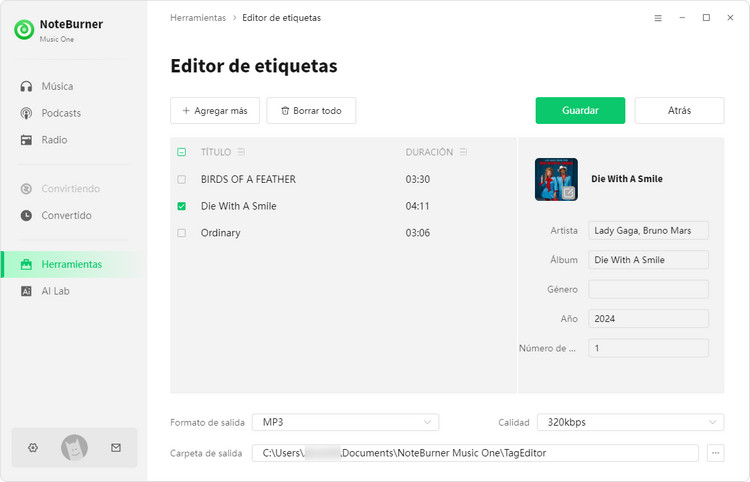
Grabadora de CD: Graba tus canciones favoritas en un disco
Disponible exclusivamente en la versión para Windows, esta función te permite grabar fácilmente tus pistas musicales en un CD. Ve a Herramientas > Grabar CD y selecciona las canciones que deseas incluir.
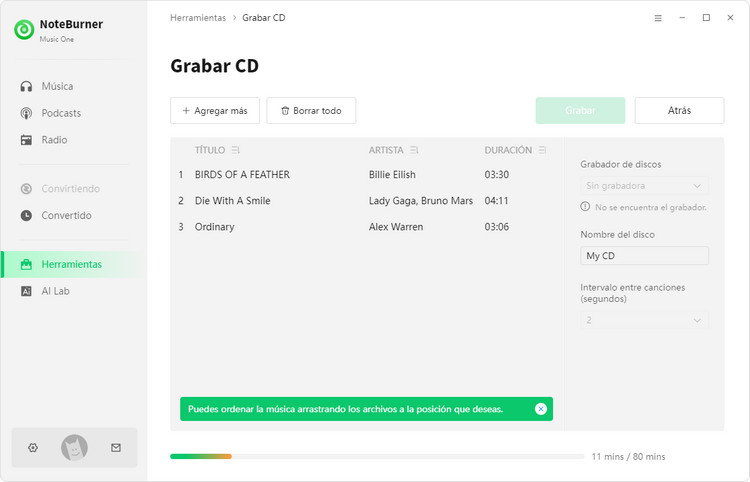
Parte 6: Optimización con IA – Separación automática de voces e instrumentos
En la pestaña “AI Lab”, encontrarás el innovador AI Audio Splitter, una herramienta basada en inteligencia artificial que permite separar automáticamente la voz y los instrumentos de cualquier pista musical. Ideal para creadores de contenido, DJs, o amantes del karaoke.
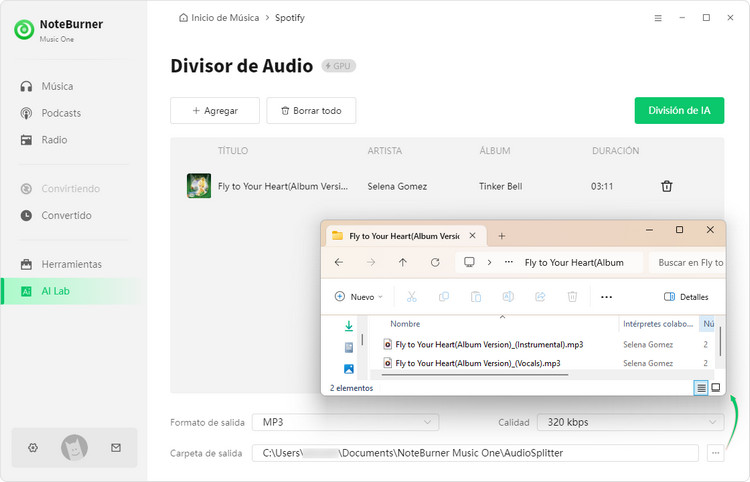
- TOP 11 Spotify MP3 Downloader
- TOP 10 FLAC Music Downloader
- Free Spotify Premium APKs
- YouTube to WAV Downloaders
- Instagram to MP3 Downloaders
- Descarga Spotify++: Consigue Spotify Premium Gratis
- Bots de Telegram para descargar música de Spotify
- Spotify AI DJ Livi
- Los Mejores Descargadores de Spotify MP3 Online
- 15 Formas de Descargar Música MP3 Gratis
- 10+ Mejores Separadores de Voz GRATIS
- 8 Mejores AI Music Generator
- 10+ Free Spotify Podcast MP3 Downloader
- Descargar Playlists de Spotify a MP3
- Los 15 Mejores Reproductores MP3 con Spotify
- Usar Spotify Duo sin vivir juntos
- Las 20 Mejores Canciones Navideñas en Inglés
- xManager Spotify APK
- 7 formas de reproducir música de Spotify en el coche
- Reproducir Spotify en Nintendo Switch
- Conseguir Spotify pirata en PC/Mac
- Convertir música de Spotify a M4A
- Obtener hasta 3 meses de Spotify Premium gratis
- Bloquear anuncios en Spotify sin Premium
- Poner música de Spotify como alarma
- Cómo descargar música de Spotify en Mac
- Solucionar las canciones de Spotify en gris
- Pasar música de Spotify a USB
- 6 formas de pasar playlists de Spotify a otra cuenta
- Descargar los Podcasts de Spotify MP3
- Disfrutar Spotify en Apple Watch sin iPhone
- Revisión del NoteBurner Spotify Music Converter
- Descargar canciones de TikTok en MP3
- Agregar música de Spotify a CapCut
